
Kolega na domačem računalniku z operacijskim sistemom Windows 10 je začel občasno (vsakih 2-3 dni) izgubljati dostop do interneta (pri povezavi je status "Omejen") in ko se zažene čarovnik za diagnostiko sistema Windows (se začne, ko uporabnik klikne ikono z napako v omrežni povezavi oz. prek Nastavitve -> Posodobitev in varnost -> Odpravljanje težav -> Zaženite program za odpravljanje težav z internetno povezavo) pojavi se običajna napaka:
V tem računalniku manjka en ali več mrežnih protokolov.Za omrežno komunikacijo ni potreben vnos registra v vtičnice Windows.

Vnosi v registru Windows Sockets, potrebni za omrežno povezljivost, manjkajo.
Kolega je težavo običajno rešil s ponovnim zagonom Windows in usmerjevalnika, po katerem je internetna povezava delovala nekaj časa, vendar se je čez dan ali dva težava ponovila. Pred kratkim me je prosil, naj poskusim odpraviti napako z manjkajočimi omrežnimi protokoli. To je tisto, kar imam.
S takšno plavajočo težavo je običajno priporočljivo začeti z najpreprostejšim - ponastavite trenutne nastavitve TCP / IP in Windows Sockets. Če je IP naslov v vašem računalniku nastavljen ročno in ne prek DHCP, bodo naslednji ukazi ponastavili vaše omrežne nastavitve. Zato morate najprej zabeležiti trenutne nastavitve naslova IP, maske, prehoda in strežnikov DNS za vaše omrežne povezave.
netsh winsock ponastaviti
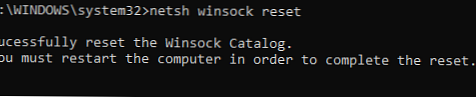
Uspešno ponastavite Winsock katalog. Za dokončanje ponastavitve morate znova zagnati računalnik.
netsh vmesnik ponastaviti ipv4
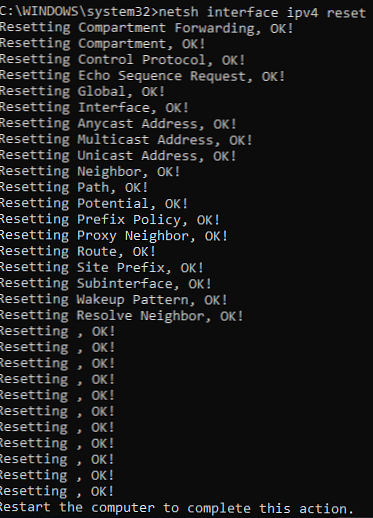
Ponastavitev posredovanja predala, v redu! Ponastavitev prostora, v redu! Ponastavitev protokola nadzora, v redu! Ponastavitev zahteve po odmevu, v redu! Ponastavitev globalne, v redu! Ponastavitev vmesnika, v redu! Ponastavitev Anycast naslova, v redu! Ponastavitev naslova za večkratno oddajanje, v redu! Ponastavitev Unicast naslova, v redu! Ponastavitev soseda, v redu! Ponastavitev poti, v redu! Ponastavitev potenciala, v redu! Ponastavitev pravilnika o predponih, v redu! Ponastavitev sosedovega posrednika, v redu! Ponastavitev poti, v redu! Ponastavitev predpone mesta, v redu! Ponastavitev podpovršine, v redu! Ponastavitev vzorca prebujanja, v redu! Ponastavitev rešitve soseda, v redu! Ponastavitev, v redu!
Ti ukazi ponastavijo nastavitve protokola TCP / IP za vse omrežne adapterje in vse ponudnike storitev Winsock z večplastnimi nastavitvami na prvotno, čisto stanje. Posledično boste odstranili vse zunanje upravljalce, ki so bili vgrajeni v vaš Winsock sklad s strani tretjih programov. Najpogosteje antivirusi, snifferi, požarni zidovi in celo nekateri virusi gradijo svoje knjižnice za obdelavo na Winsock steku :).
Po izvedbi vsega ukaza morate znova zagnati računalnik in preveriti internetno povezavo.
Če se težava še vedno pojavlja, morate izbrisati trenutne nastavitve Windows Sockets prek registra.
- Odprite urejevalnik registra in pojdite na ključ HKEY_LOCAL_MACHINE \ SYSTEM \ CurrentControlSet \ Services \ WinSock. Ustvarite varnostno kopijo veje registra tako, da jo izvozite v datoteko reg (RMB -> Export);

- Brisanje podružnice (RMB -> Delete);

- Sledite istim korakom za podružnico HKEY_LOCAL_MACHINE \ SYSTEM \ CurrentControlSet \ Services \ Winsock2;
Po tem morate ročno ponovno namestiti komponente protokola TCP / IP.
- Na nadzorni plošči omrežne povezave (ncpa.cpl) odprite lastnosti omrežnega adapterja in kliknite Namestite;
- Izberite Protokol na seznamu komponent za namestitev (izberite Network Feature Type);
- Nato izberite, da želite namestiti komponento z diska in določite pot v imenik
C: \ Windows \ INF;
- Na seznamu obnovljivih omrežnih protokolov izberite Internet protokol različice 4 (TCP / IPv4) in znova zaženite računalnik.
 .
.
Omrežne povezave ni bilo mogoče dodati zahtevane funkcije. Napaka je: Ta program blokira pravilnik skupine. Za dodatne informacije se obrnite na svojega sistemskega administratorja.
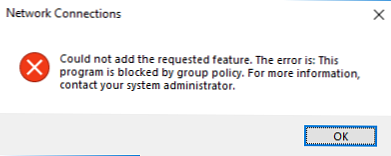
Če želite odpraviti napako, morate ročno uvoziti iz drugega računalnika z isto različico OS in na problematični računalnik uporabiti naslednje veje registra: HKLM \ SYSTEM \ CurrentControlSet \ Services \ Winsock in HKLM \ SYSTEM \ CurrentControlSet \ Services \ Winsock2.
Pripravljene datoteke za čisti Windows 10 x64 LTSC lahko prenesete s spodnjih povezav:
- Winsock.reg
- Winsock2.reg
Po uvozu reg datotek morate znova zagnati računalnik in poskusiti znova namestiti protokol TCP / IP (v najbolj skrajnem primeru uporabite svoje veje winsock, ki so bile predhodno shranjene, vendar je bolje, da uporabite čiste).
Zdaj v lastnostih vaših omrežnih povezav preverite, ali je konfiguriran za sprejemanje dinamičnega naslova IP in nastavitev DNS strežnika ali ročno določite naslov IP in DNS strežnik (v mojem primeru so po ponastavitvi statične nastavitve IP pravkar izbrisane). Za domači računalnik lahko za Googlove strežnike določite naslednje statične naslove DNS: 8.8.8.8 in 8.8.4.4.
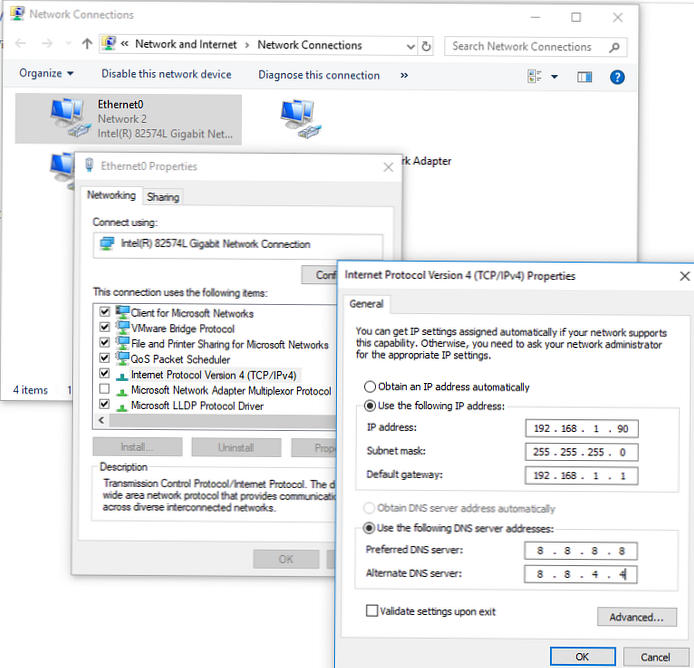
Kliknite gumb tukaj. Napredno na zavihku WINS onemogočite brskanje LMHOSTS in NetBIOS prek TCP / IP. Ti omrežni protokoli so zastareli in jih v sodobnih omrežjih ne potrebujejo. .
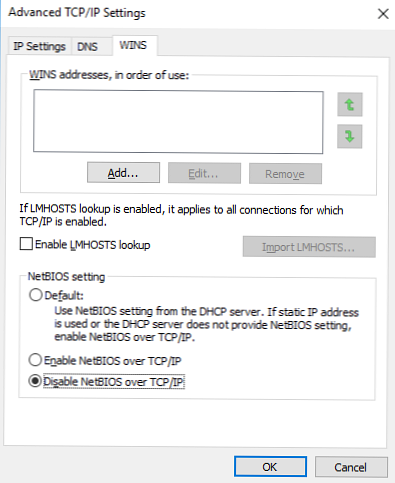
Po tem je težava s prekinitvami prekinitve interneta z napako »manjka eden ali več omrežnih protokolov« v sistemu Windows 10. Če vam to ne bi pomagalo, bi poskušal dodatno znova namestiti (posodobiti) gonilnike vaših omrežnih adapterjev. Morda je težava tudi pri njih.







 .
.






